
¿Cómo crear un hipervínculo en Microsoft Word?
El artículo le dirá cómo crear hipervínculos en Word.
Todos nos reunimos con diferentes enlaces en las páginas de los sitios en Internet. Pero muchos están familiarizados con cómo crear un hipervínculo en " Microsoft Word."? En la revisión de hoy, hablaremos de ello y nos familiaricamos con las instrucciones paso a paso.
Un poco sobre los hiperslicks
Los hipervínculos son tales enlaces en la página que nos redirigen a otras páginas. Además, la redirección está hecha necesariamente a otro sitio o página. El hipervínculo también puede introducir un documento en la PC.
Crear un enlace en un documento de texto puede ser casi el mismo que en otros programas. El hipervínculo es el objeto habitual que usa solo para que podamos recurrir rápidamente al lugar que indica.
¿Cómo se crean los hipervínculos?
Para empezar, haga un vínculo como un marcador que conduzca a un documento específico:
- Abrimos el documento y encontramos una propuesta sobre la que desea crear un marcador. Pondremos el cursor del mouse a la izquierda.
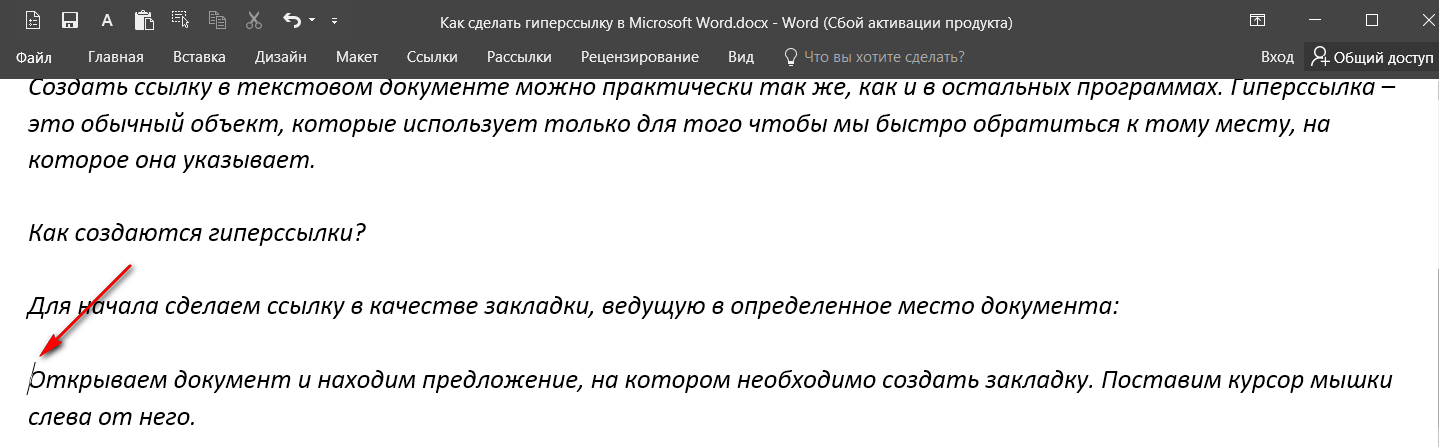
Instrucciones para crear hipervínculos.
- A continuación, pasamos por el camino que se muestra en la captura de pantalla.
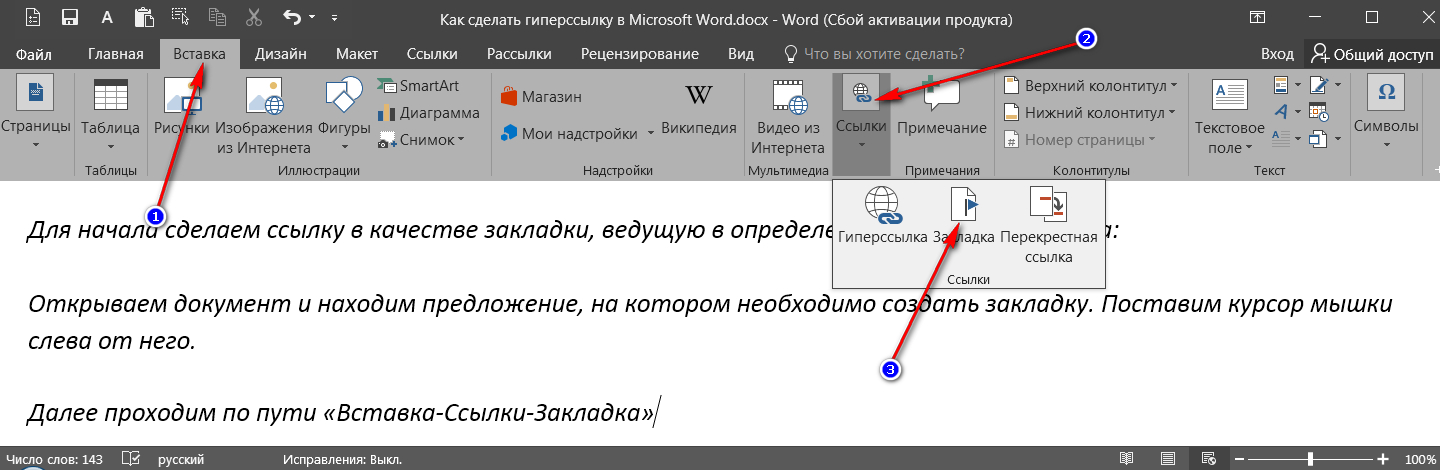
Instrucciones para crear hipervínculos.
- A continuación, hacemos lo siguiente. En la ventana que se abre, disfrute el nombre del marcador en el campo " Nombre de marcador" Este marcador se coloca en el lugar donde anteriormente estableció el cursor del mouse. Ahora haga clic en " Agregar", Bookmark estará listo. Guarda el documento.
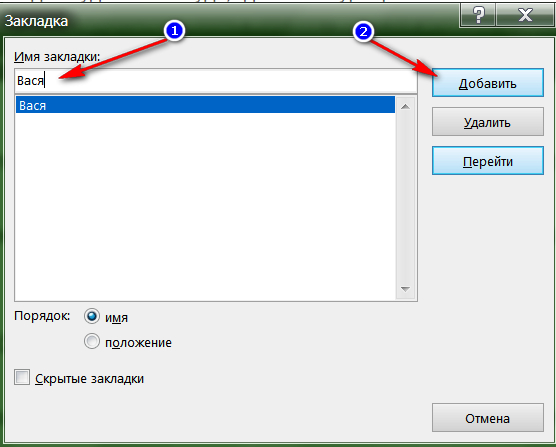
Instrucciones para crear hipervínculos.
- Ahora queda por hacer un enlace a nuestro marcador. Al principio del documento, cree el contenido del texto. Por ejemplo, uno de los artículos será una frase o una palabra que debe llevar a nuestro marcador. Escribimos esta palabra y lo resaltamos con el mouse. A continuación, pasamos por el camino que se muestra en la segunda captura de pantalla. Ahora, en la ventana que se abre, seleccione los elementos indicados en la tercera captura de pantalla.
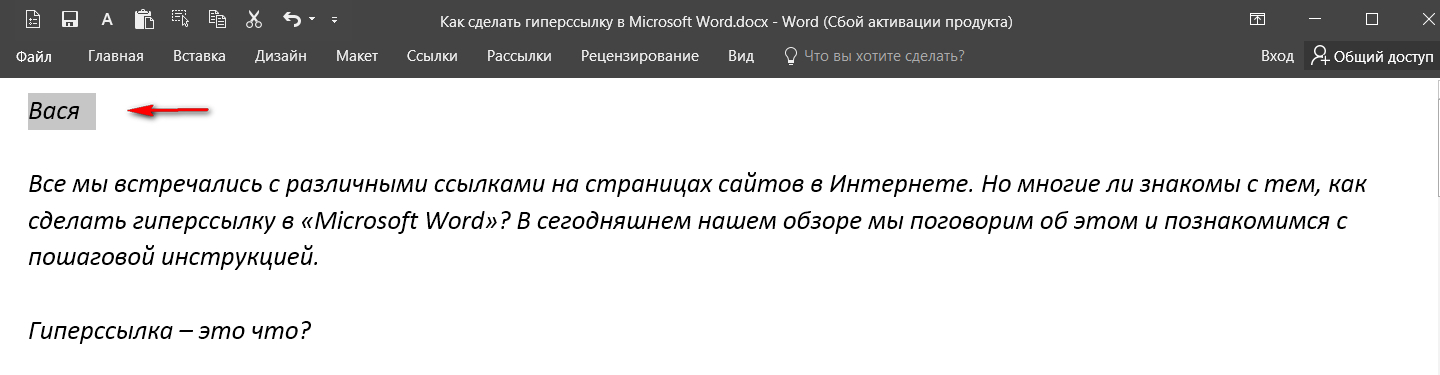
Instrucciones para crear hipervínculos.
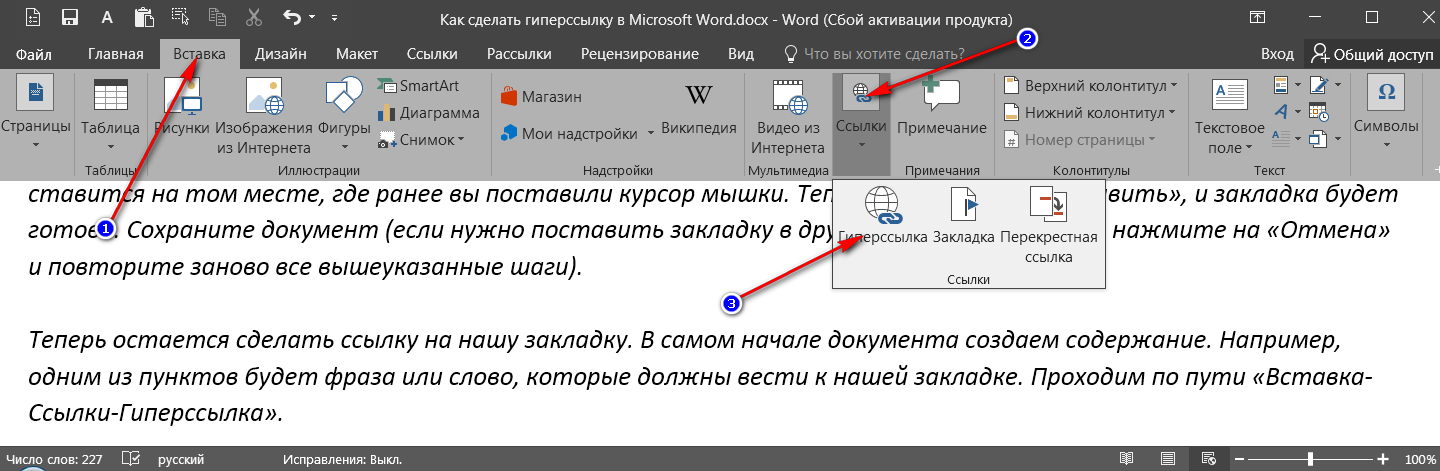
Instrucciones para crear hipervínculos.
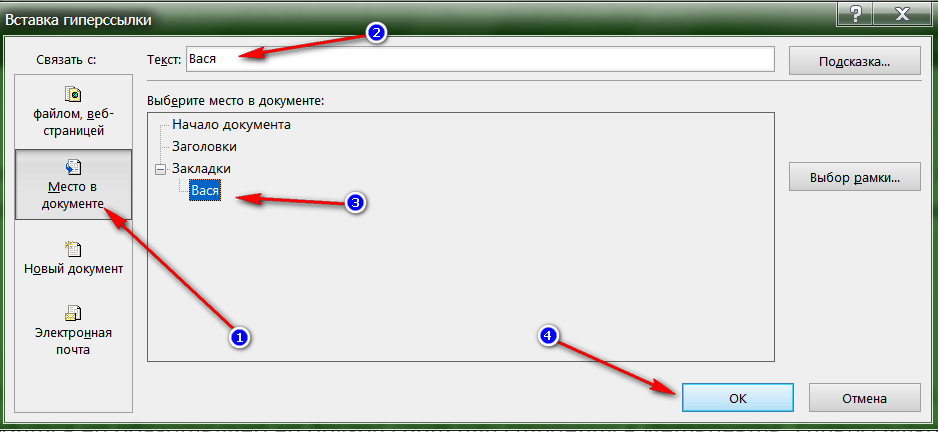
Instrucciones para crear hipervínculos.
- Ahora que puede desde el principio del documento, va al marcador hecho de la siguiente manera: Vamos a conducir el cursor al enlace hecho previamente, haga clic en " control"Y el botón derecho del ratón.
Crea hipervínculos a documentos en la computadora.
- En el documento " Microsoft Word.»Resalte la palabra o frase que desea enviar en forma de un enlace a otro documento en la PC.

Instrucciones para crear hipervínculos.
- A continuación, pasamos por la ruta indicada en la captura de pantalla.

Instrucciones para crear hipervínculos.
- Ahora deberíamos elegir el artículo izquierdo " Archivo, página web", Y el derecho en la ventana se elige el documento al que debe referirse nuestro hipervínculo. Haga clic en " OK».
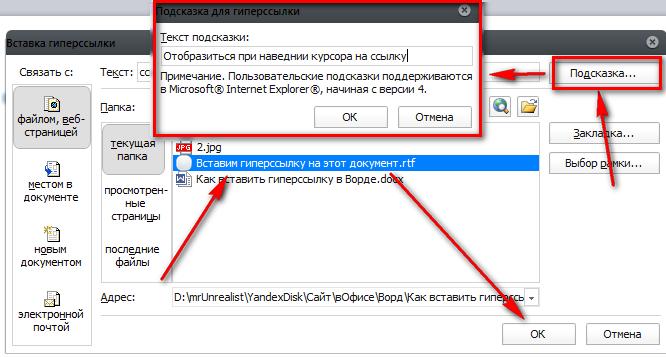
Instrucciones para crear hipervínculos.
Crear hipervínculos en sitios
- Vamos al sitio o en la página del sitio en los que necesitamos hacer un hipervínculo. En la barra de direcciones, copie la dirección del sitio o la página del sitio.
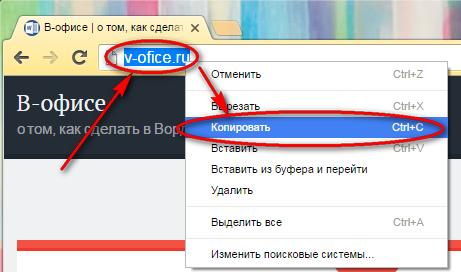
Instrucciones para crear hipervínculos.
- A continuación, debemos hacer los pasos ya conocidos por nosotros. En el documento, asignamos el texto o la frase que queremos hacer un hipervínculo. A continuación, pasamos por el camino, como se mencionó anteriormente. Ahora seleccionamos el artículo para archivos y ancianos web, en la planta baja en el " Habla a»Inserte la dirección copiada anteriormente del sitio y haga clic en" OK».
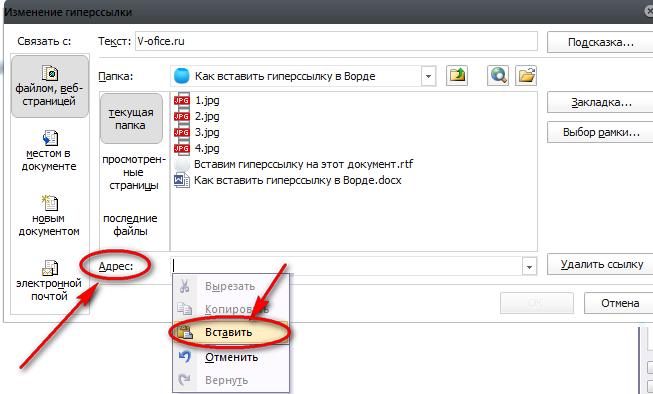
Instrucciones para crear hipervínculos.
